青苹果u盘重装索尼笔记本win8系统教程
1、将u盘启动盘连接上电脑,然后重启电脑或者开启电脑,当显示器中出现索尼logo的时候按下u盘启动快捷键ESC键,系统进入到启动项选择窗口,选择u盘启动后系统进入到主菜单。
2、在主菜单中利用键盘上的上下方向键选择【01】运行Win8PE装机维护版(新机器),按下回车键确认,如下图所示:
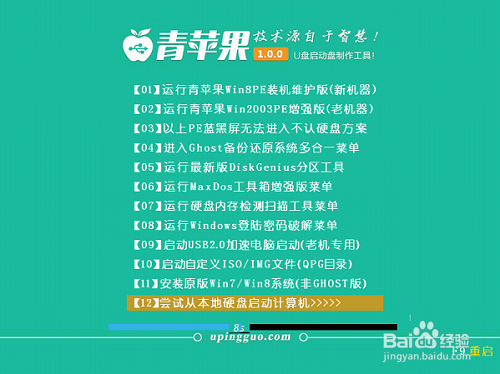
3、进入到PE系统后会自动弹出装机工具,此时我们点击装机工具上的“打开”按钮,如下图所示:

4、打开文件路径后,我们找到自己u盘里面的win8镜像文件,双击它打开,如下图所示:
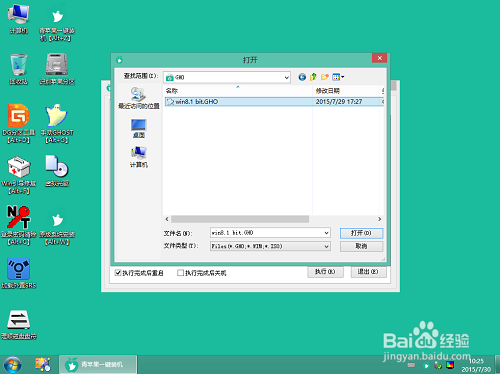
5、打开win8镜像文件后,装机工具会自动读取文件里面的.GHO文件,此时我们选择需要安装的硬盘,然后点击“确定”按钮,如下图所示:

6、点击确定后工具会给出一个提示窗口,我们不做更改点击“是”按钮,如下图所示:

7、操作到这边我们只需要耐心等待win8系统的安装完成即可,如下图所示:
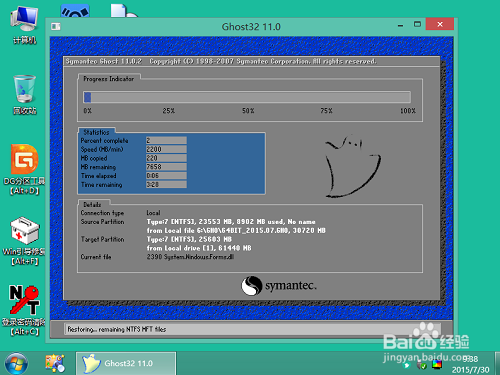
8、 当win8镜像文件释放完成后会自动重启电脑,最后系统会进行默认程序的安装及设置,我们同样不需要操作,等待系统进入到桌面即可,到此关于索尼笔记本重装系统的操作就介绍到这边
声明:本网站引用、摘录或转载内容仅供网站访问者交流或参考,不代表本站立场,如存在版权或非法内容,请联系站长删除,联系邮箱:site.kefu@qq.com。